Cum se utilizează analiza rapidă Microsoft Excel pentru a vizualiza datele
Microsoft Office Microsoft Microsoft Excel Erou / / May 13, 2021

Ultima actualizare la

Cu instrumentul de analiză rapidă Microsoft Excel, puteți vizualiza datele în multe moduri diferite pentru a-l găsi pe cel care funcționează în situația dvs.
Vă puteți imagina o lume fără Microsoft Excel? Titlul software-ului este centrul energetic al foii de calcul din lume, ajutând angajații, studenții și alți utilizatori de computere să facă rapid calcule, celulă cu celulă. A vedea nenumărate numere în rânduri și coloane nu este foarte sexy și de aceea mulți apelează la diagrame pentru a explica aceste numere mai bine.
Ce grafic ar trebui să utilizați? Multe depind de modul în care doriți să evidențiați datele foilor de calcul.
Analiză rapidă Microsoft Excel
Instrumentul de analiză rapidă încorporat preia o serie de date în Excel și vă ajută să alegeți graficul perfect cu doar câteva comenzi. A face acest lucru este distractiv, ușor și durează doar câteva secunde. În exemplul următor, veți vedea o foaie de calcul care prezintă o listă cu produsele alimentare care trebuie achiziționate pentru o gospodărie. Pe lângă numele fiecărui articol, foaia de calcul arată locația magazinului, categoria, cantitatea necesară, prețul și costul total.
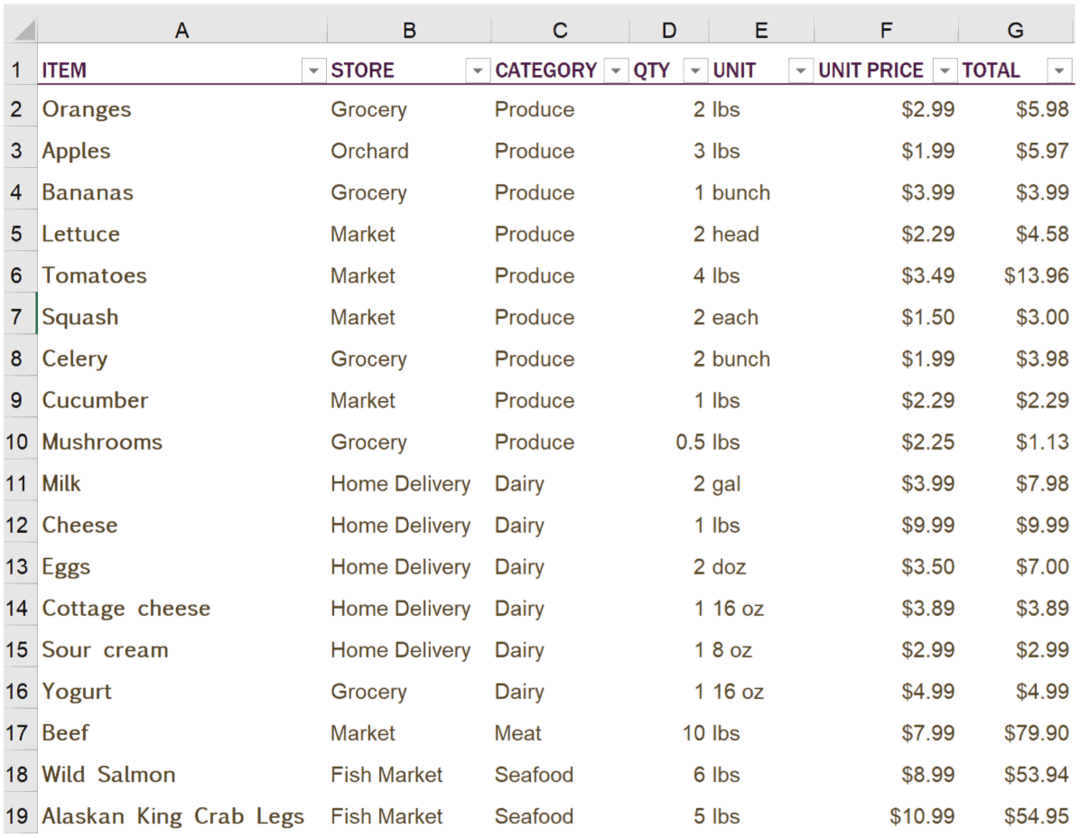
Informațiile din această diagramă sunt ușor de înțeles și detaliate. Cu toate acestea, nu este neapărat interesant. Acesta este pe cale să se schimbe cu Microsoft Excel Quick Analysis. Pentru a începe, vom grupa celulele relevante în grafic. În partea dreaptă jos a celulelor selectate, faceți clic pe pictograma Analiză rapidă.
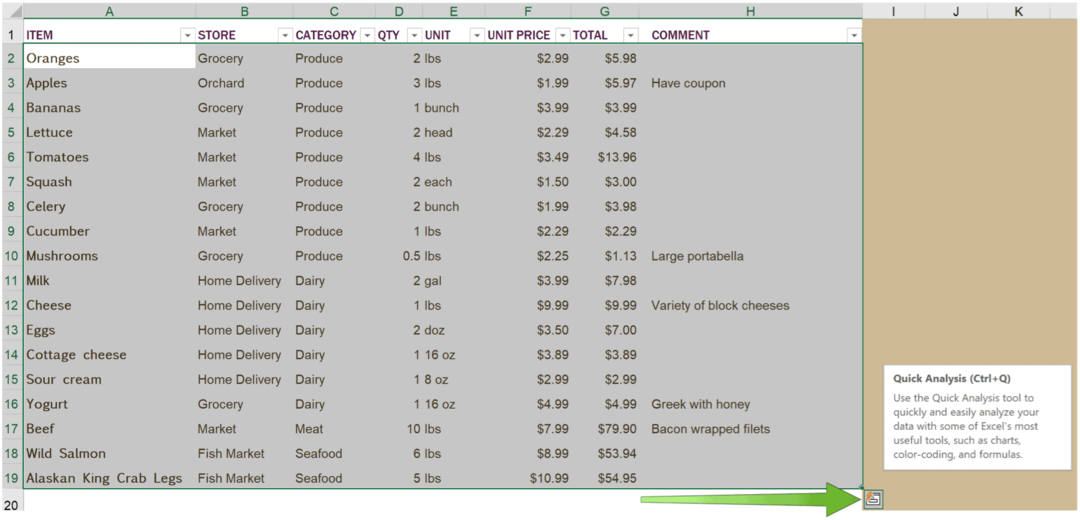
După ce o faceți, veți găsi diferite file, inclusiv una pentru graficare. Diagramele enumerate sunt recomandate pe baza tipului de informații pe care le-ați evidențiat mai sus. În exemplul nostru, puteți face clic pe opțiunile Diagrame și puteți găsi machete care includ suma calității în funcție de magazin, suma totalului în funcție de magazin și multe altele. Când găsiți o diagramă care vă place, faceți clic pe ea.
De acolo, veți vedea graficul pe care tocmai l-ați selectat, împreună cu un rezumat al modului în care a fost compilat graficul. Informațiile se află pe o pagină separată din foaia de calcul și, mai bine, se vor ajusta pe măsură ce numerele din foaia de calcul originală se schimbă.
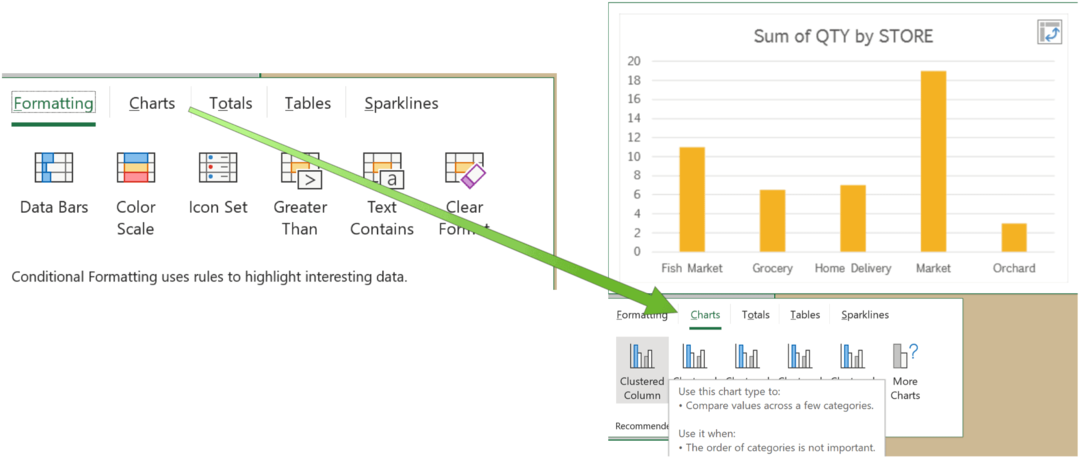
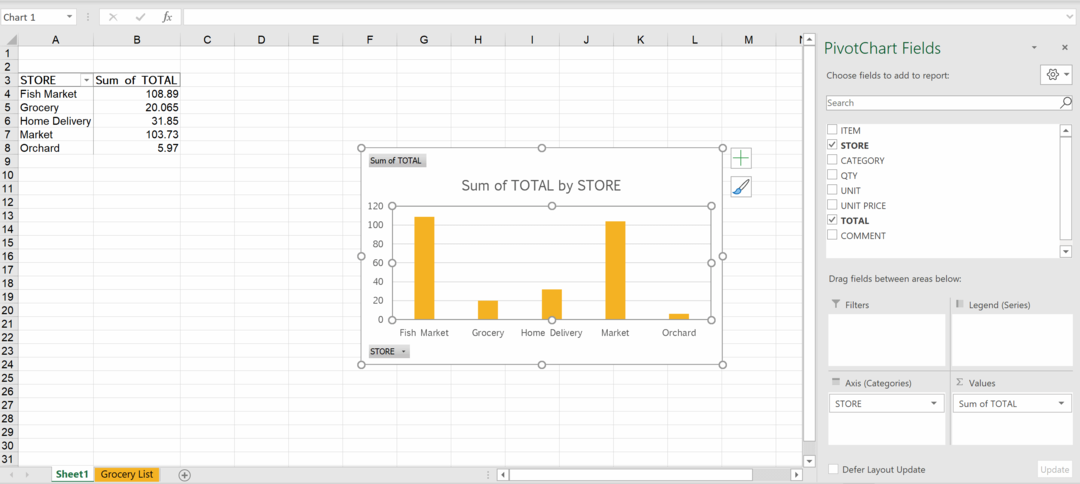
Opțiuni de analiză rapidă Excel
Cele cinci file din caseta pop-up Analiză rapidă includ Format, Diagramele, Totalele, Tabelele și Sparklines. Examinați fiecare filă, apoi faceți clic pe fiecare opțiune pentru a vedea care este cel mai bun mod de a arăta numerele pentru publicul dvs. Cu toate acestea, nu fiecare filă va oferi neapărat o opțiune viabilă, deoarece fiecare depinde de tipul de conținut din foaia dvs. de calcul.
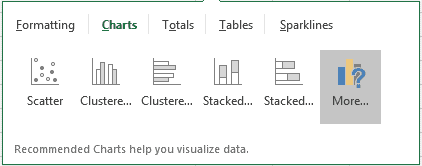
Formatare
Microsoft Excel Formatarea condițională opțiunile vă permit să vizualizați datele din foile dvs. de calcul. Procedând astfel, puteți înțelege mai bine ceea ce încercați să reprezentați cu datele dintr-o singură privire. Secțiunea Formatare din Analiza rapidă vă oferă un acces mai imediat la multe dintre aceste instrumente și vă permite să ocoliți panglica Excel.
Diagramele
Microsoft a creat instrumentul de analiză rapidă pentru a oferi acces mai ușor la opțiunile de diagramă Excel. Plasați cursorul pe un eșantion de diagramă, apoi faceți clic pe cel dorit.
Totaluri
Sub Totaluri, veți găsi soluții care calculează numerele în coloane și rânduri, inclusiv Suma, Media și Numărul.
Mese și Sparklines
Opțiunile Tabel și PivotTable sunt disponibile aici, la fel Sparklines. Acestea din urmă sunt diagrame minuscule pe care le puteți afișa alături de datele dvs. în celule unice. Sunt minunați să arate tendințele datelor.
Cu Microsoft Excel Quick Analysis, puteți vizualiza datele în diferite moduri pentru a aduce mai multă profunzime numerelor. Nu este singurul instrument Excel pe care l-am acoperit recent. Noi de asemenea acoperit cum să blocați anumite celule, rânduri sau coloane în aplicația de calcul tabelar și evidențiați duplicatele.
Cum se șterge memoria cache Google Chrome, cookie-urile și istoricul navigării
Chrome face o treabă excelentă de a stoca istoricul de navigare, memoria cache și cookie-urile pentru a optimiza performanțele browserului dvs. online. Așa este cum să ...
Potrivirea prețurilor în magazin: Cum să obțineți prețuri online în timp ce faceți cumpărături în magazin
Cumpărarea în magazin nu înseamnă că trebuie să plătiți prețuri mai mari. Datorită garanțiilor de potrivire a prețurilor, puteți obține reduceri online în timp ce faceți cumpărături în ...
Cum să faceți cadou un abonament Disney Plus cu un card cadou digital
Dacă v-ați bucurat de Disney Plus și doriți să îl împărtășiți cu alții, iată cum să cumpărați un abonament cadou Disney + pentru ...
Ghidul dvs. pentru partajarea documentelor în Documente, Foi de calcul și Prezentări Google
Puteți colabora cu ușurință cu aplicațiile web de la Google. Iată ghidul dvs. pentru partajarea în Documente, Foi de calcul și Prezentări Google cu permisiunile ...



